电脑一直弹出QQPCPatc图像损坏窗口怎么办?
发布时间:2017-01-05 来源:查字典编辑
摘要:我们在玩电脑的时候,有的时候,桌面会弹出某某软件出现错误的消息。有的点击一下就解决了,但是有的点击之后过一会儿还会弹出来,这个就需要解决问题...
我们在玩电脑的时候,有的时候,桌面会弹出某某软件出现错误的消息。有的点击一下就解决了,但是有的点击之后过一会儿还会弹出来,这个就需要解决问题了。小编今天分享一篇经验,当出现QQPCPatch图像损坏的时候,我们应该怎么办。希望小编的讲解能让大家解决这个烦恼。
1、系统桌面弹出错误窗口什么的总是让人最为揪心的。我们需要先关注一下到底是什么内容出现了故障,如果点下去能够消失不再出现那么也就不用这么麻烦了,如果还不行,我们就需要采取点措施了。
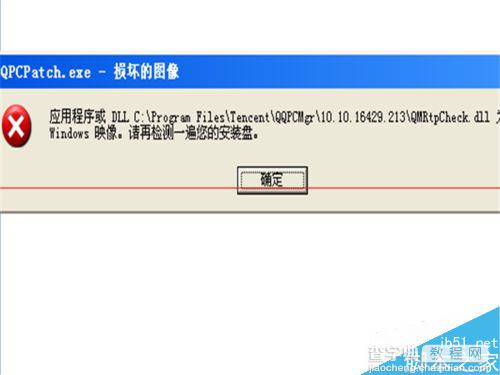
2、在我们的桌面上点击开始,然后选择运行。
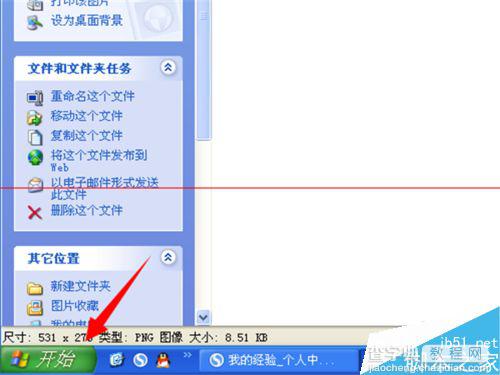
3、在弹出的运行的对话框架中输入指令cmd,然后点击回车,或者点击下方的确定按钮。
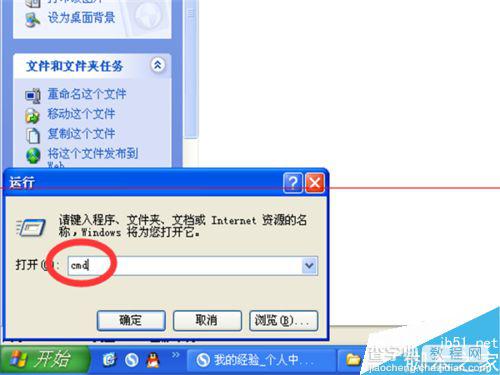
4、进入到cmd命令之后,我们在弹出的界面中输入chkdsk c:/f这一指令,输入完毕之后我们点击回车。
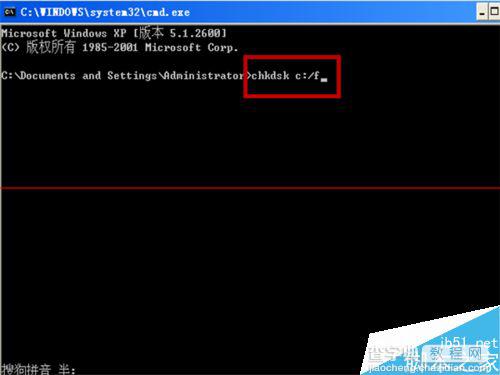
5、回车之后,系统会弹出这样一个对话框,我们不用在乎上面说的是否有被占用的情况。
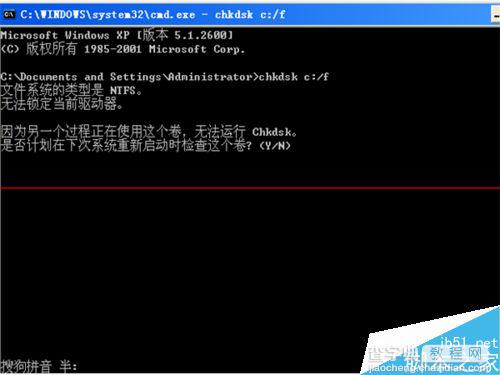
6、我们在Y/N的后面输入Y即可。
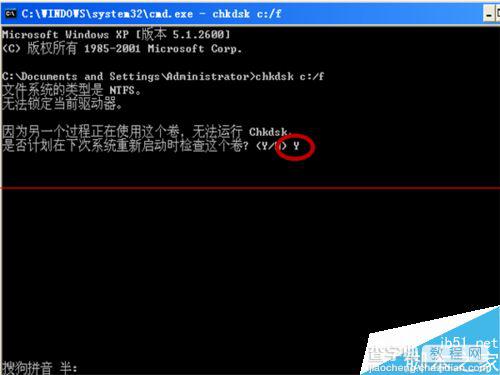
7、输入完毕后点击回车,系统会提示你这一内容会在重新启动之后完成设置并修复,我们接下来退出就可以了,在开始菜单中选择重新启动电脑的选项,等待重新开启后,我们就可以发现那个错误的内容就不会再弹出来了。
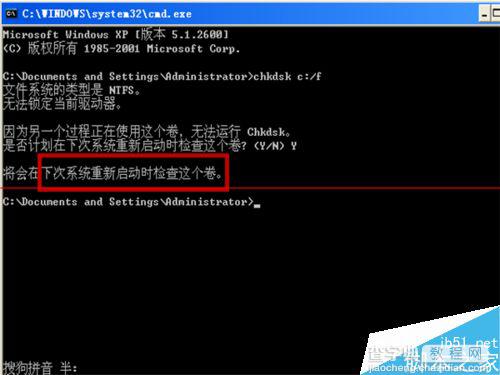
注意事项:
一、先要看清是什么错误哦。
二、有的你删除一下软件也是可以的。


